
时间:2020-11-02 12:36:40 来源:www.win10xitong.com 作者:win10
任何电脑系统都会有瑕疵,win10系统也不例外。今天有用户遇到了Win10系统桌面图标不见了的问题,根据大数据分析,确实有很多用户都会面对Win10系统桌面图标不见了的情况。如果你不想找专业的人士来解决Win10系统桌面图标不见了的问题,我们可以按照这个流程:1、右键点击桌面,选择"查看",查看"显示桌面图标"选项是否为打钩状态。2、点击"显示桌面图标"变为打钩状态就轻而易举的解决好了。是不是很简单呢?如果还没有解决这个问题的网友,可以再看看具体的方法,接下来我们就好好说一说Win10系统桌面图标不见了的具体操作手段。
具体解决步骤:
第一步:右键点击桌面,选择"查看",查看"显示桌面图标"选项是否为打钩状态。
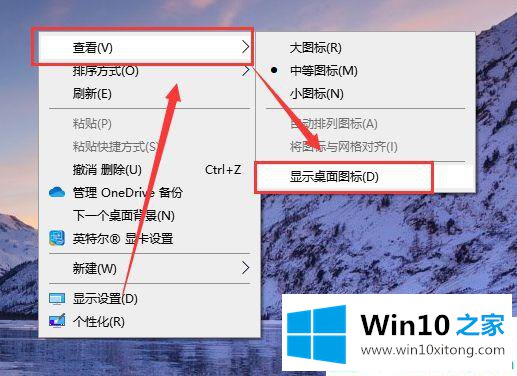
第二步:点击"显示桌面图标"变为打钩状态。
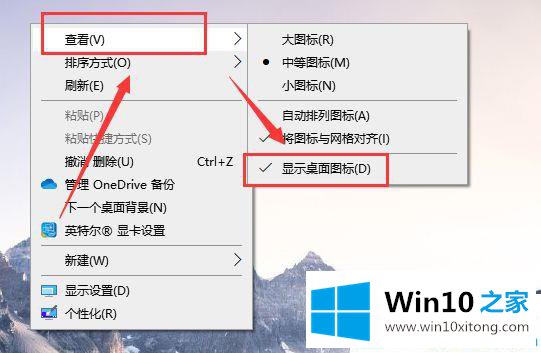
第三步:变为打钩状态后即可显示桌面图标。
上面就是关于Win10系统桌面图标不见了的解决方法,有出现同样情况的可以按照上面的方法来解决哦。
有关Win10系统桌面图标不见了怎么解决的方法就是以上全部的内容了,还没有解决的网友们可以给小编留言,小编会帮助你们处理这个问题的。